win10內置郵件怎麼使用?下麵小編就跟大家說說具體的使用步驟。
win10內置郵件的使用方法:
解決方法1:
1、單擊開始——郵件
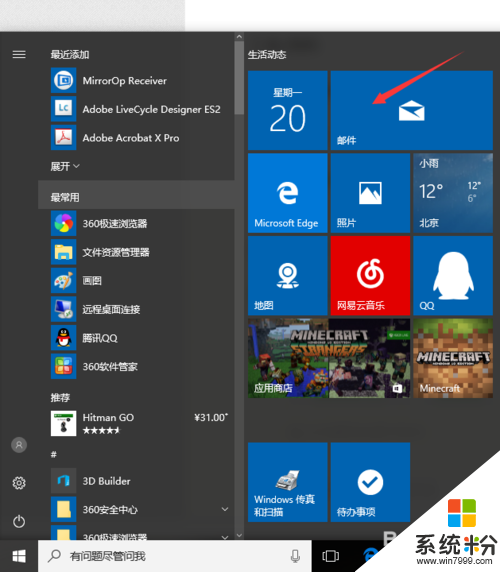
2、單擊【添加帳戶】
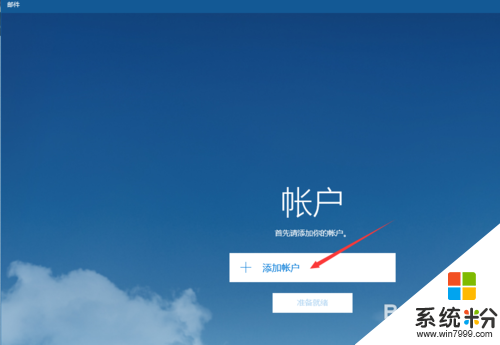
3、選擇帳戶類型
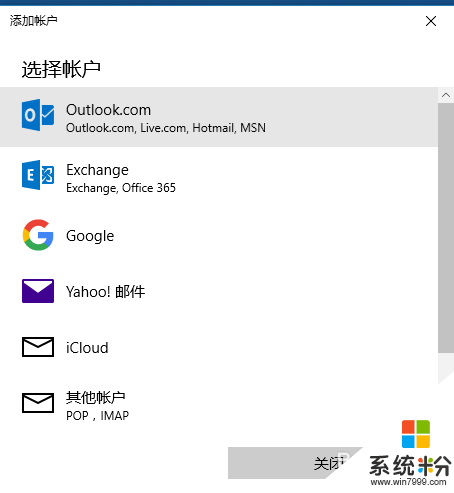
4、輸入微軟帳戶,單擊【登錄】。
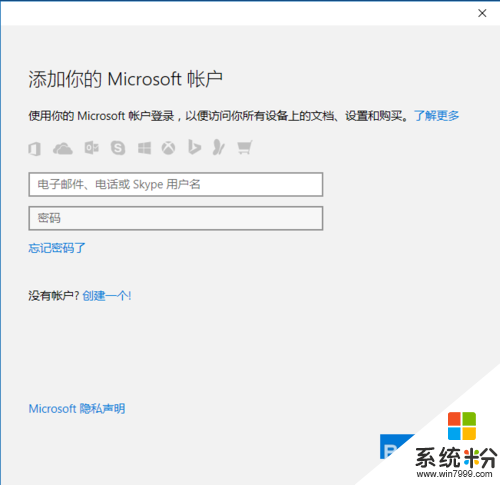
5、輸入電腦本地帳戶登錄密碼,下一步。
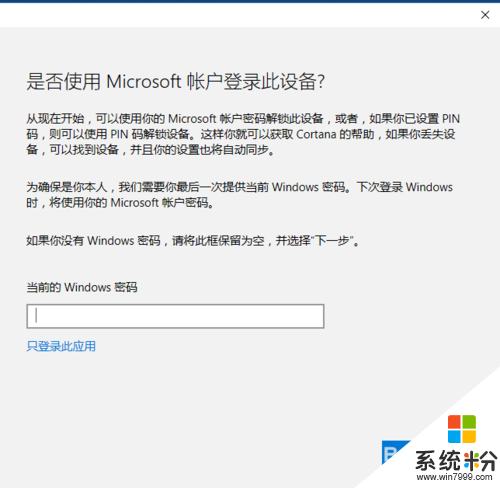
6、單擊【帳戶設置】
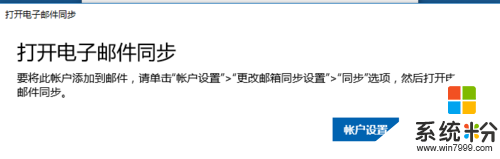
7、單擊【更改郵箱同步設置】
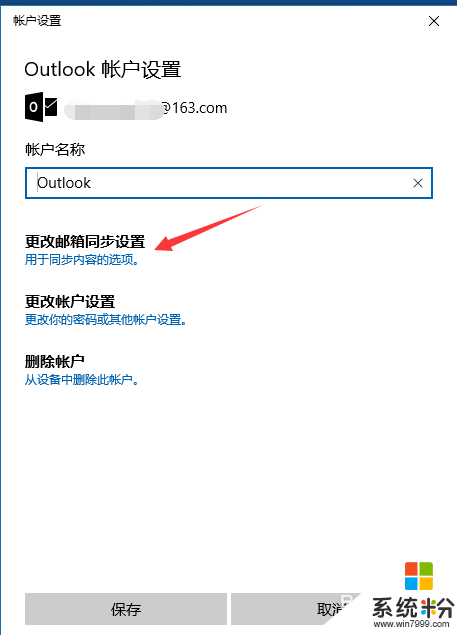
8、打開同步選項,單擊【完成】。
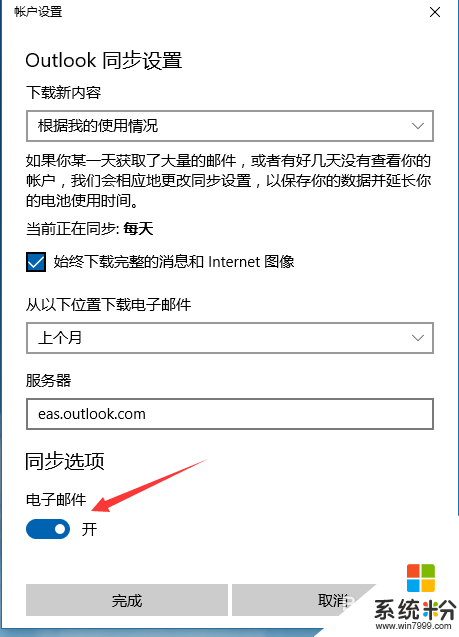
9、單擊【保存】
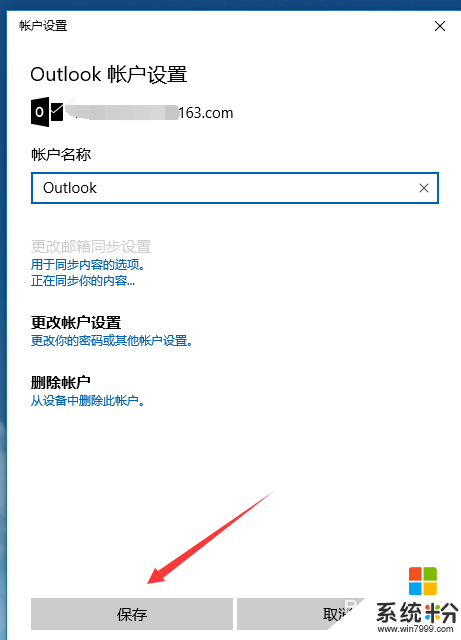
10、單擊【完成】
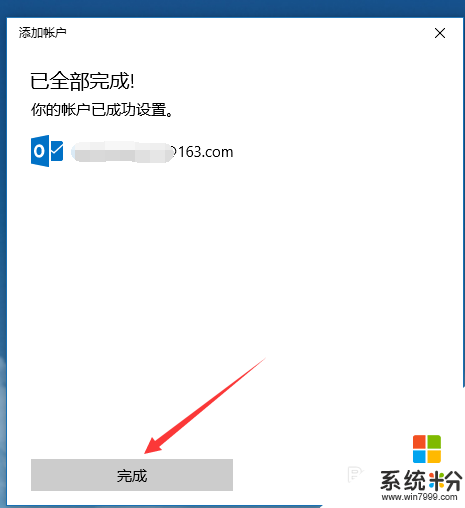
11、單擊【準備就緒】
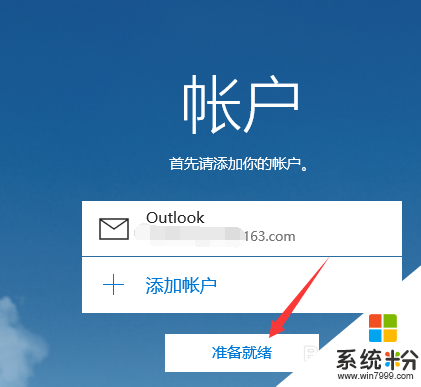
解決方法2:
1、點擊聯係人圖標
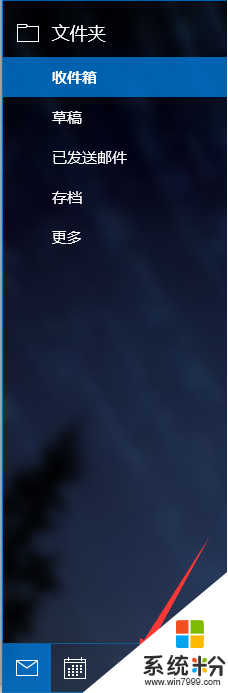
2、點擊+
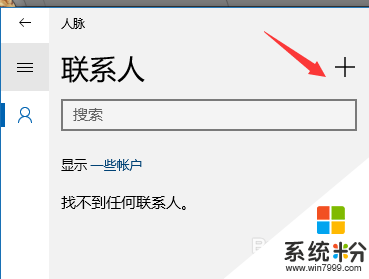
3、輸入姓名、電子郵件等保存。
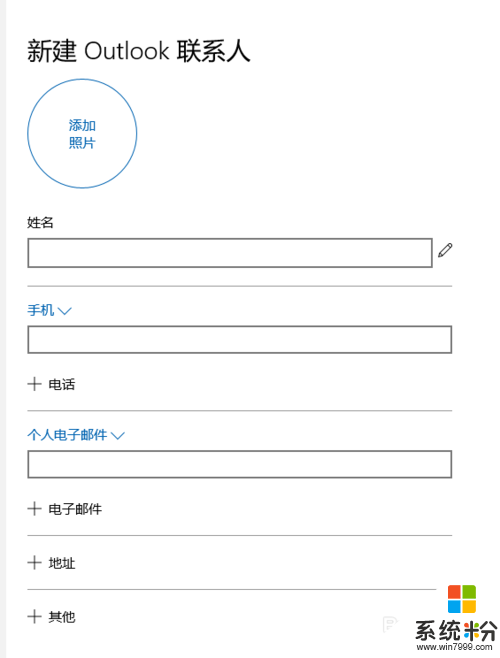
解決方法3:
1、發送郵件時,點擊【新郵件】。
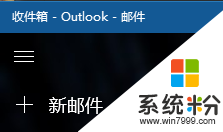
2、點擊收件人旁的小人圖標,添加對方E-mail。
輸入標題、正文、添加附件
單擊【發送】
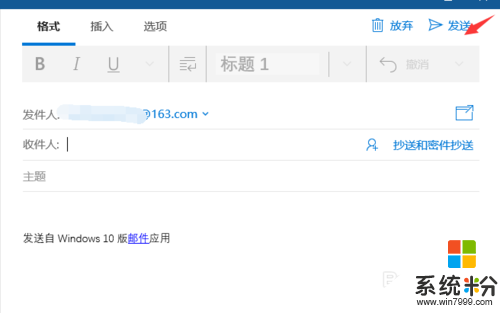
解決方法4:
1、點擊設置圖標。
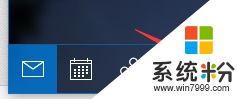
2、選擇【自動答複】。
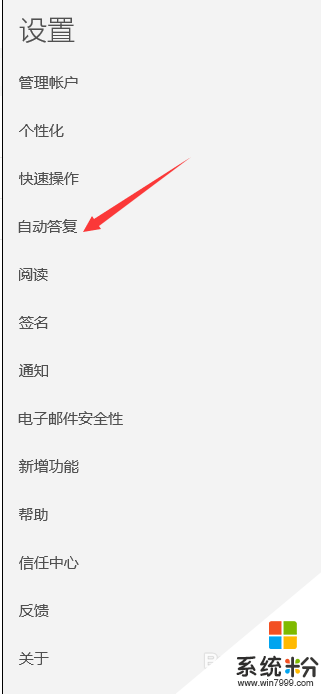
3、打開【發送自動答複】開關,輸入自動答複內容。
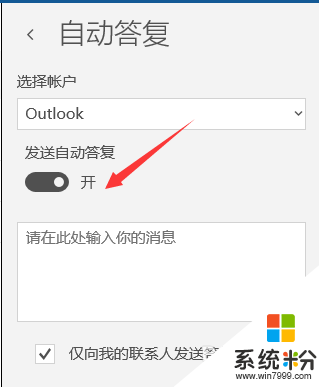
解決方法5:
1、同上,選擇【簽名】。
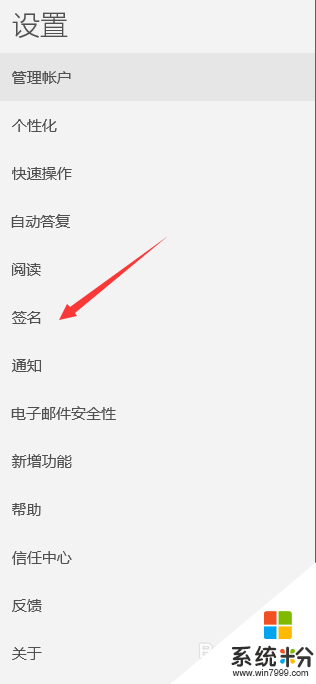
2、輸入簽名模板內容。
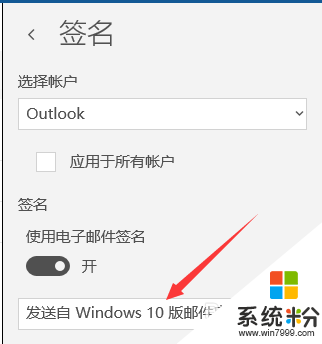
關於以上【win10內置郵件怎麼使用】的教程不知道大家看清楚了沒?還有其他的windows係統下載後使用的疑問都大家都可以上係統粉尋找解決的方法。
win10相關教程